Annonse
 Nylig har jeg vært hjemmefra, med bare jobb, en iPhone og en MacBook Pro for å underholde meg. Mens jeg lette etter en måte å spille noen få spill med flere spillere, traff jeg en ulempe - en tydelig mangel på kontrollere. Mens jeg lette etter en løsning kom jeg over Joypad for iPhone [No Longer Available], og den nå litt utdaterte Joypad Legacy-appen.
Nylig har jeg vært hjemmefra, med bare jobb, en iPhone og en MacBook Pro for å underholde meg. Mens jeg lette etter en måte å spille noen få spill med flere spillere, traff jeg en ulempe - en tydelig mangel på kontrollere. Mens jeg lette etter en løsning kom jeg over Joypad for iPhone [No Longer Available], og den nå litt utdaterte Joypad Legacy-appen.
Ved å bruke en Mac- eller Windows-PC og et par iPhones er det overraskende enkelt å gjøre din håndholdte iOS-enhet til en berøringsskjerm-gamepad Gjør din iPhone- eller Android-enhet til en spillkontroller for datamaskinen din [Windows & Mac]Liker du å spille tilfeldige spill på datamaskinen din? Eier du en iPhone eller en Android-enhet? Så hva med å glemme om tastaturet og musen og bruke den pålitelige gamle smarttelefonen som ... Les mer . Mangel på fysiske tilbakemeldinger betyr at dette ikke er egnet for "seriøs" spill (hva det vil si), men for emulatorer og hjerneløse arkadespill gjør den jobben ganske pent.
Programvaren betyr at du kan gjøre hvilken som helst Windows- eller Mac OS X-bærbar PC til en bærbar emulator eller spillkonsoll uansett hvor du er. Og det er nå gratis!
Et veldig enkelt oppsett
Oppsettet for denne ganske kjempebra freebie kunne ikke være enklere. Gå videre til nettstedet Joypad Legacy [No Longer Available] og last ned Joypad Connect for Mac eller PC. Mens den laster ned (og installerer), bør du ta tak i Joypad Legacy iPhone-appen fra App Store. Programvaren er overraskende lett, og bør ikke ta lang tid å laste ned eller installere på noen enhet.
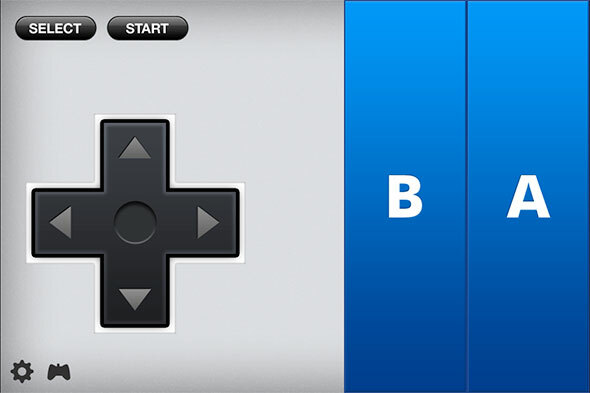
Når du har fått Joypad Connect og Joypad Legacy ned og klar til å gå, kan du starte vertsprogramvaren på Mac eller PC. Den øverste listen angir forhåndsinnstilte konfigurasjoner som gel sømløst med standard emulatoroppsett, bunnen er en liste over enheter som du kan bruke som en gamepad. Start programvaren på datamaskinen din når programvaren kjører på datamaskinen.
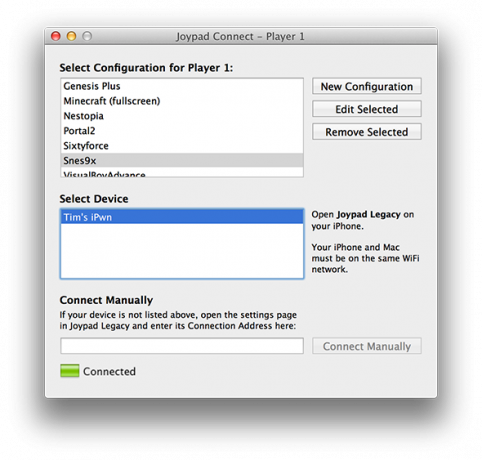
Forutsatt at begge enhetene er koblet til det samme trådløse nettverket (mer om dette senere), burde du være i stand til det Klikk på enheten din i Joypad Connect (hvis den ikke allerede har koblet seg til) for å koble til og bruke den med PC-en din som en gamepad. Det er stort sett alt det å gjøre - du er nå klar til å bruke iPhone-en med en emulator eller ved å legge til din egen tilpassede konfigurasjon som du kan bruke med din favoritt Mac App Store, Damp Et utvalg av de beste Steam-spillene som er gratis å spilleInnholdsleveringstjeneste Steam er en ekte pengespinner for Valve, som ber utgivere som EA om å vike seg unna det i jakten på sitt eget system. Det betyr ikke at det ikke er et par gratis perler ... Les mer eller tredjepartsspill.

Programvaren kartlegger tastaturknapper, så iPhone-appen er egentlig bare et "ekstra" tastatur, om enn med et begrenset utvalg av knapper. Ved å trykke på joypad-ikonet i nedre venstre hjørne av Joypad Legacy iPhone-appen får du tilgang forskjellige skinn, fra moderne vendinger på gamle favoritter til fullversjon av retroversjoner av klassiske kontrollere for NES, SNES Emulering og spill av klassiske SNES-spill på PC-en med ZSNESEtter min mening var Super Nintendo den største spillkonsollen som noen gang har eksistert. Med titler som Chrono Trigger, The Legend of Zelda: A Link to the Past, Super Metroid, EarthBound, Final Fantasy III, Super ... Les mer og Genesis 10+ emulatorer for å spille Old-School 16- og 32-biters konsoller på din PC (1987-1993) Les mer (blant andre). Det er alltid en god idé å forsikre deg om at huden din samsvarer med konfigurasjonen du bruker på PC-en, ellers mangler det knappene du trenger.
Ytelse og Wi-Fi
Jeg ble utrolig overrasket over hvor godt kontrolleren fungerer, og trakk av røde ildkuler og shoryukens i Street Fighter Alpha 2 på kort tid. Du må trene fingrene for ikke å vandre over skjermen, selv om du virkelig seriøs om å bruke Dette som en riktig kontroller vil et lite klistremerke (gjennomsiktig) eller skjermbeskytter for størrelse-størrelse gjøre jobben pent.

Jeg testet ytelse i Snes9x 8 av de beste YouTube-kanalene for retro gaming [MUO Gaming] Les mer stort sett og med fullskjermmodus aktivert, er det sannsynligvis det morsomste jeg har hatt på en emulator på mange år. Jeg la merke til i vinduet modus skrivebordet noen ganger vil bli forvirret og begynne å veksle mellom mellomrom (Mac OS X), men hvem vil uansett spille i et lite vindu? I et ganske travelt trådløst nettverk med en aldrende, sliter ruter, ble den lette forsinkelsen merkbar til tider, men det er en løsning for det.
Selv om jeg vurderte gyldigheten av å bruke den bærbare datamaskinen min som en virkelig mobil emulator og spillkonsoll, innså jeg at mangel på nettverkstilkobling kan være et problem. Det er ikke et alternativ å bruke Joypad Legacy over Bluetooth, og derfor er en Wi-Fi-tilkobling obligatorisk. Jeg vurderte deretter muligheten for et ad-hoc-nettverk, og ved å bruke min Mac bestemte jeg meg for å gi den en gang. Resultatene var utrolig gode, med nesten ingen forsinkelse overhodet, ingen tapte innspill og et ganske enkelt oppsett.
Dessverre har jeg ikke testet dette på Windows, men det er ingen grunn til at det ikke fungerer like bra. På Mac OS X gjorde jeg det slik:
- Klikk på Wi-Fi-indikatoren i menylinjen øverst på skjermen og klikk på Lag nettverk ...
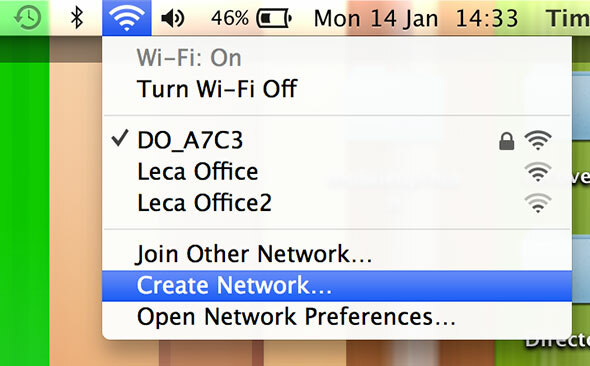
- Jeg vil anbefale å bruke standardnavnet, velge om du vil ha sikkerhet eller ikke (jeg valgte å ikke bruke sikkerhet).

- Opprett nettverket og deretter på iPhone-skanning etter Wi-Fi (Innstillinger> Trådløs).
- Før du kobler til, trykk på den blå pilen ved siden av ad-hoc-nettverket du nettopp har opprettet.
- I stedet for DHCP velge statisk og i IP adresse felt skriver inn IP-adressen som vises på Mac-en din (du finner denne under Systemvalg> Nettverk> Wi-Fi.
- Under nettverksmasken (forutsatt at Macen din opprettet undernettet til 255.255.0.0, gjorde det sannsynligvis) inn 255.255.255.0.
- Tap Wi-Fi i øverste venstre hjørne og koble til nettverket slik du normalt ville gjort.
- Start Joypad Legacy på din iPhone og sjekk at du er tilkoblet under Joypad Connect på Mac-en.
Du skulle bare måtte gjøre dette en gang, forutsatt at du bruker samme navn under Lag nettverk ... veiviseren. På tide å prøve ut noen spill!
Hvis ytelsen din er tilstrekkelig under et standard trådløst nettverk, kan det hende du ikke vil bry deg med denne siste biten, selv om du er nøgd med den husk at denne ad-hoc-tilnærmingen gjør din Mac (og Windows-PC, forutsatt at du gjør det ordentlig) til en virkelig mobil spillmaskin uansett hvor du er.
Gi oss beskjed om hva du synes om Joypad Legacy og Joypad Connect (samt tips til Windows-brukere som ønsker å bruke ad-hoc-tilnærmingen) i kommentarfeltet nedenfor.
Tim er en frilansskribent som bor i Melbourne, Australia. Du kan følge ham på Twitter.